" Streamlabs OBS" įvykių sąrašas - tai praktinis įrankis, leidžiantis žiūrovams parodyti, kokie veiksmai buvo atlikti sraute. Nesvarbu, ar tai būtų dovanos, sekimas, ar prenumerata - įvykių sąraše pateikiama aiški apžvalga. Šiame žingsnis po žingsnio vadove parodysiu, kaip efektyviai nustatyti įvykių sąrašą, kad pagerintumėte transliacijos patirtį.
Pagrindinės įžvalgos
- Įvykių sąraše galite peržiūrėti įvairius įvykius, pavyzdžiui, sekimus, dovanas ir prenumeratas.
- Galite pritaikyti rodomų įvykių skaičių ir jų vizualinį dizainą.
- Animacijos ir laiko funkcijos padeda nustatyti, kaip rodomi ir slepiami įvykiai.
1 žingsnis: įvykių sąrašo pridėjimas
Norėdami į sceną įtraukti įvykių sąrašą, pirmiausia pereikite prie scenos, į kurią norite įterpti sąrašą. Spustelėkite pliuso ženklą šalia šaltinių, kad pridėtumėte naują šaltinį. Iš valdiklių sąrašo pasirinkite "Event list" (įvykių sąrašas) ir spustelėkite "Add source" (pridėti šaltinį). Dabar galite suteikti įvykių sąrašui pavadinimą ir spustelėkite "Pridėti šaltinį".
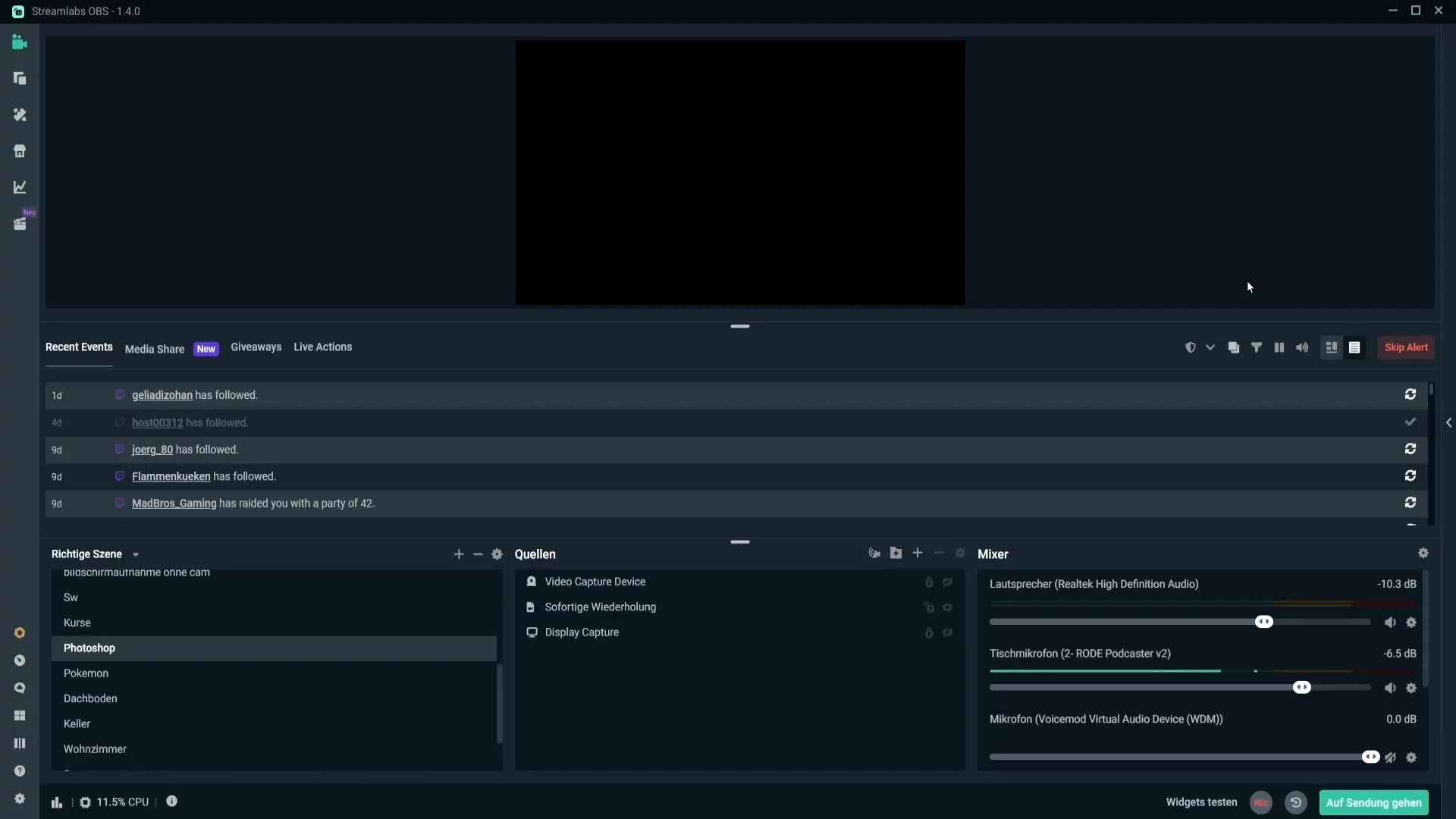
2 žingsnis: įvykių rodinio pagrindai
Pagal numatytuosius nustatymus įvykių sąraše rodoma, kurie žiūrovai jus sekė, kas jus užsiprenumeravo arba kokios aukos buvo atliktos. Naudodamiesi nustatymais galite pritaikyti, kas konkrečiai turėtų būti rodoma. Svarbu konfigūruoti pagal savo pageidavimus, kad būtų užfiksuoti visi svarbūs įvykiai.
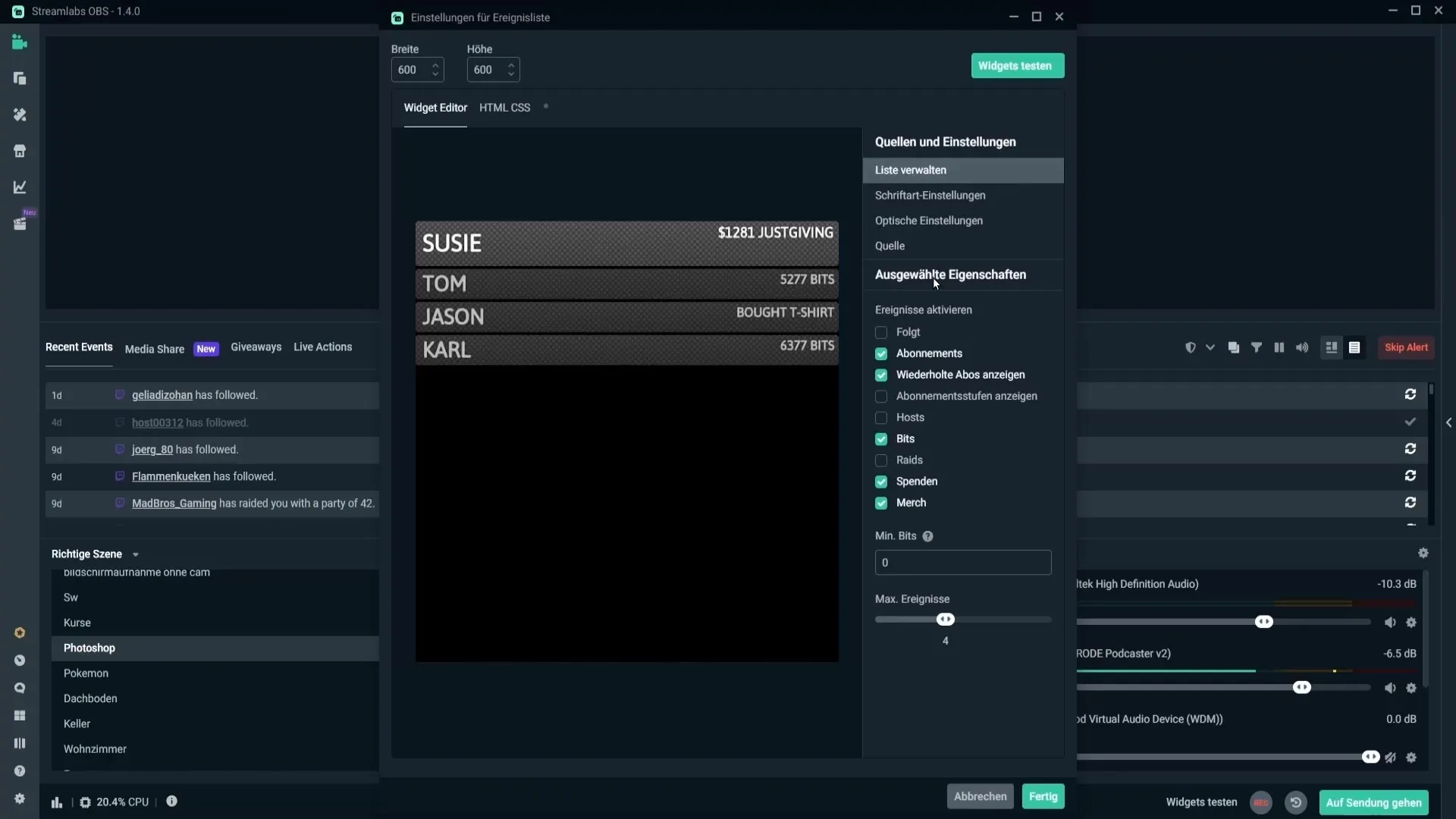
3 veiksmas: minimalių bitų ir įvykių skaičiaus konfigūravimas
Išplėstiniuose nustatymuose galite apibrėžti mažiausią bitų skaičių, kuris turi būti paaukotas, kad būtų rodomas įvykių sąraše. Pavyzdžiui, jei kaip mažiausią reikšmę įvesite 100, įvykis bus rodomas tik tada, jei bus paaukota bent 100 bitų. Taip pat galima nurodyti vienu metu rodomų įvykių skaičių. Čia galite padidinti skaičių iki ne daugiau kaip šešių.
4 veiksmas: pritaikykite šrifto nustatymus
Įvykių sąrašo šriftą taip pat galima pritaikyti. Teksto spalvą galite pakeisti pasirinkdami kitą spalvą arba įvesdami šešiaženklį kodą. Taip pat galite rinktis iš skirtingų šriftų. Įsitikinkite, kad šrifto dydis yra tinkamas, kad viskas išliktų lengvai įskaitoma.
5 veiksmas: Vizualinis renginių sąrašo dizainas
Kitame žingsnyje galite pritaikyti įvykių sąrašo dizainą. Streamlabs OBS siūlo įvairius dizainus, kuriuos galite taikyti tiesiog pasirinkę. Čia taip pat galite keisti dizaino spalvą ir fono spalvą. Atkreipkite dėmesį, kad fono spalva gali būti nerodoma sraute.
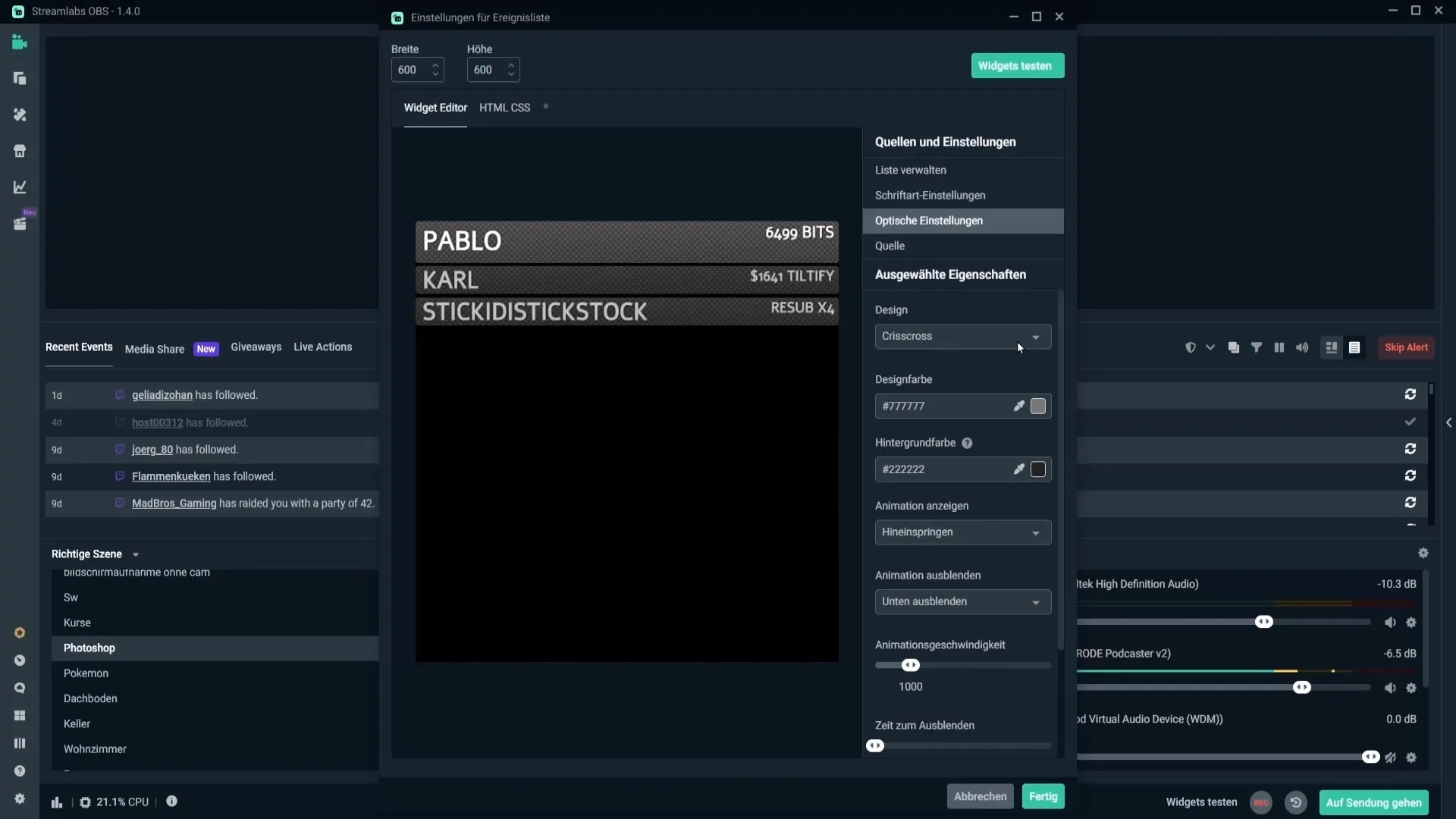
6 veiksmas: pritaikykite animacijas
Animacijos yra įdomi funkcija, kuri gali padaryti jūsų įvykių sąrašą dinamiškesnį. Galite nustatyti, kaip atsiranda nauji įvykiai (pvz., įterpti arba įšokti), taip pat kaip jie išnyksta. Reguliuodami animacijos greitį galite nustatyti, kaip greitai ar lėtai bus rodomi įvykiai, kai jie išnyksta ir išnyksta.
7 veiksmas: nustatykite išnykimo laiką
Kitas svarbus dalykas yra išnykimo laikas, kuris nustato, kiek laiko įvykis išlieka matomas. Jei nustatysite šią reikšmę 10 sekundžių, naujas įvykis bus rodomas 10 sekundžių, kol išnyks. Ši funkcija padeda išlaikyti aiškų naudotojo sąsajos vaizdą.
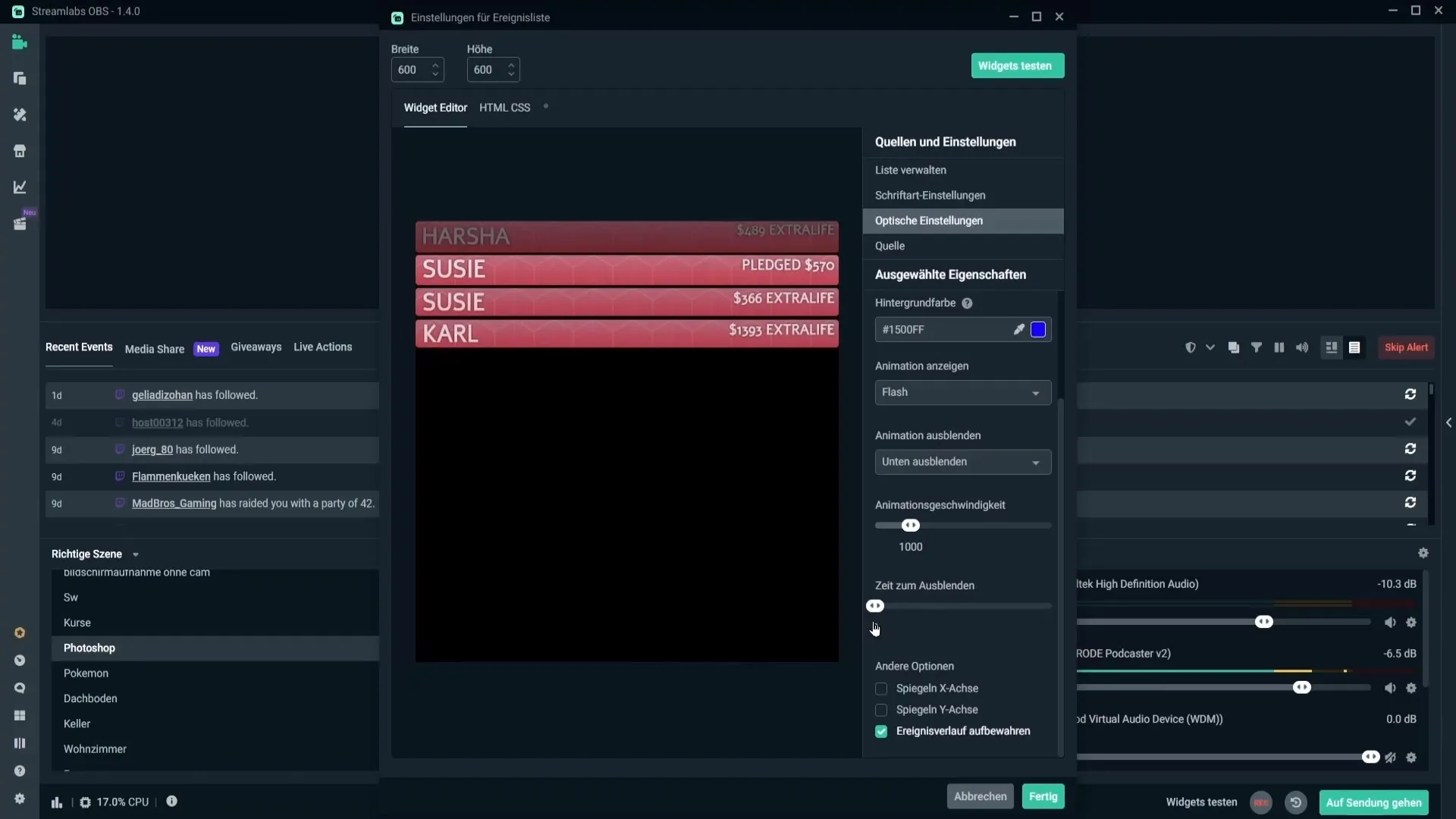
8 veiksmas: Nustatykite įvykių istoriją
Patartina palikti įjungtą nuostatą "Keep event history" (saugoti įvykių istoriją). Tai reiškia, kad ankstesni įvykiai išlieka matomi net ir po srauto. Tai gali būti ypač naudinga, jei žiūrovai grįžta vėliau ir nori pamatyti, kas įvyko.
9 veiksmas: Kiti techniniai nustatymai
Jei norite atlikti pažangesnius nustatymus, galite nustatyti "Custom FPS" ir naudoti "Custom CSS". Šios funkcijos labiau skirtos patyrusiems naudotojams, kurie jau yra susipažinę su programavimu.
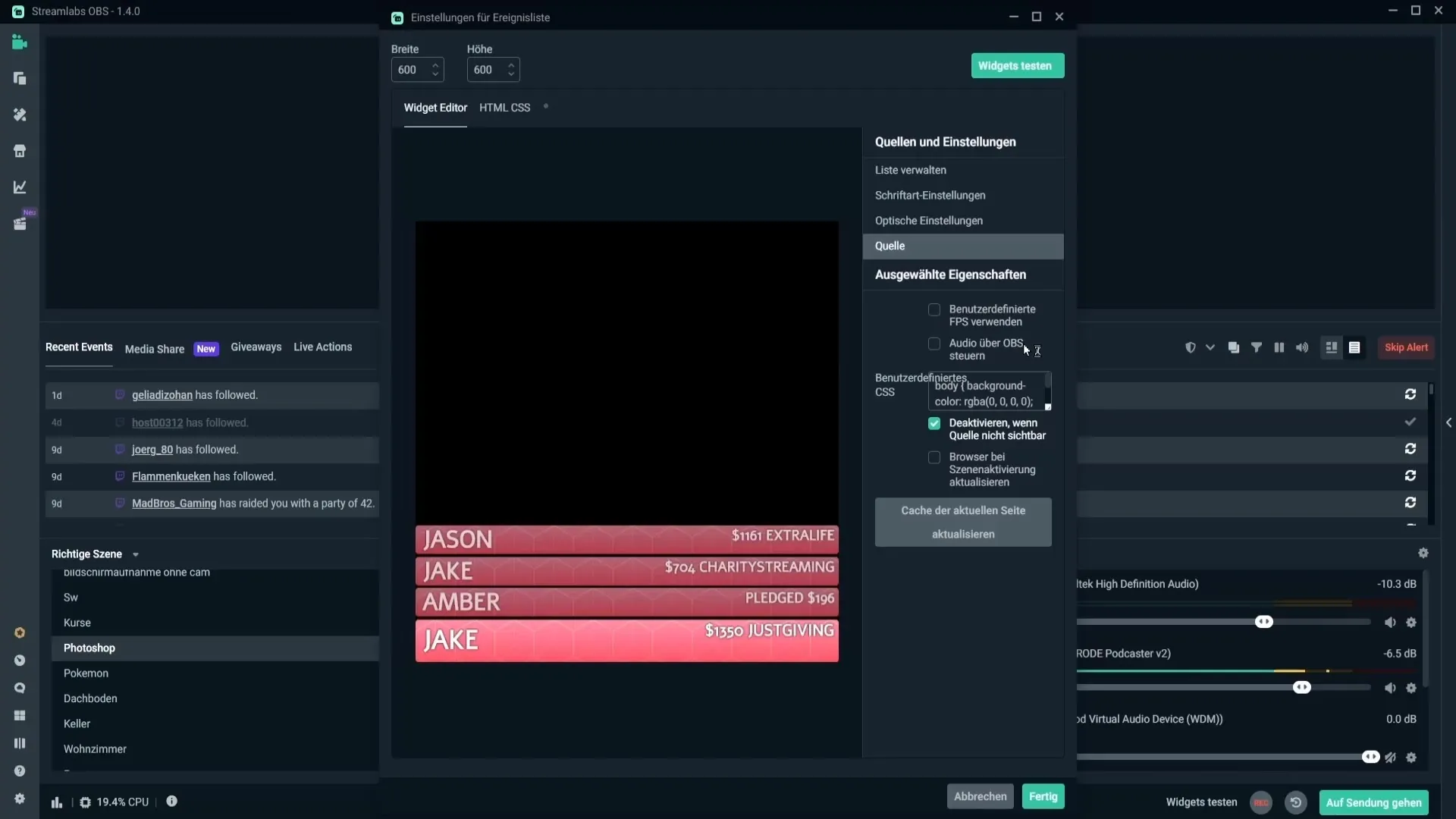
10 veiksmas: užbaigimas ir transformavimas
Atlikę visus nustatymus, spustelėkite "Done". Dabar galite transformuoti įvykių sąrašą - vilkite jį didesnį arba mažesnį ir perkelkite į norimą vietą scenoje.
Apibendrinimas
Dabar išmokote visus būtinus veiksmus, kad galėtumėte efektyviai nustatyti įvykių sąrašą "Streamlabs OBS" programoje. Naudojant šiuos patarimus ir gudrybes, niekas netrukdys sukurti tobulai struktūrizuotą srautą.
Dažniausiai užduodami klausimai
Kaip pridėti įvykių sąrašą "Streamlabs OBS"? Reikia eiti į sceną, kurioje norite pridėti sąrašą, tada spustelėti pliuso ženklą po žyma "Sources" (šaltiniai) ir pasirinkti įvykių sąrašą.
Ar galiu pakeisti įvykių sąrašo šrifto spalvą? Taip, šrifto spalvą galima pakeisti pasirenkant kitą spalvą arba įvedant šešiaženklį kodą.
Kiek laiko įvykiai matomi įvykių sąraše? Įvykių matomumą galima nustatyti naudojant nustatymą "Time to hide" (laikas iki paslėpimo).
Kas atsitiks, jei panaikinsiu žymės langelį "Saugoti įvykių istoriją"? Jei panaikinsite žymės langelį, ankstesnė įvykių istorija nebebus rodoma.
Kaip galiu pritaikyti animaciją įvykių sąraše? Animacijos tipą ir greitį galite pritaikyti įvykių sąrašo vaizdiniuose nustatymuose.


